怎么用网线连接两台电脑实现文件共享@
来源:网络收集 点击: 时间:2024-08-07点击电脑左下角搜索框,输入控制面板,打开。
 2/11
2/11在控制面板主页点击网络和Internet。
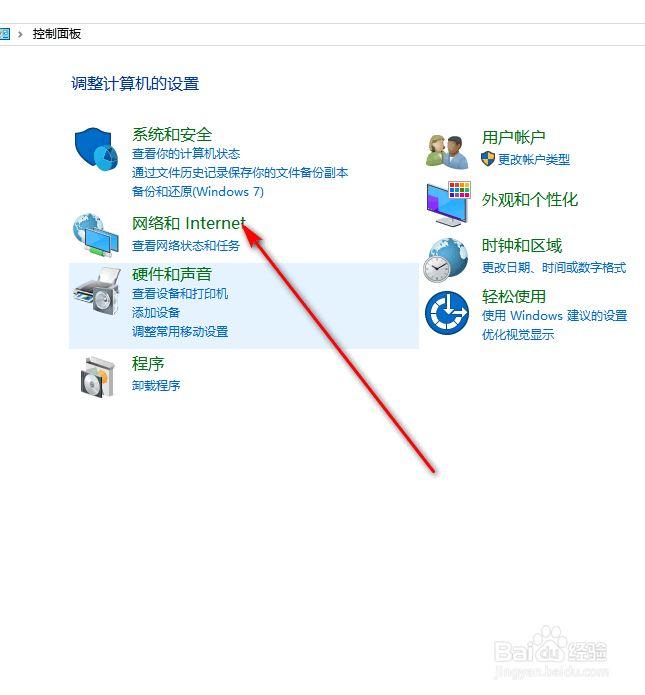 3/11
3/11在网络和Internet页面点击网络和共享中心。
 4/11
4/11在网络和共享中心页面点击更改适配器设置。
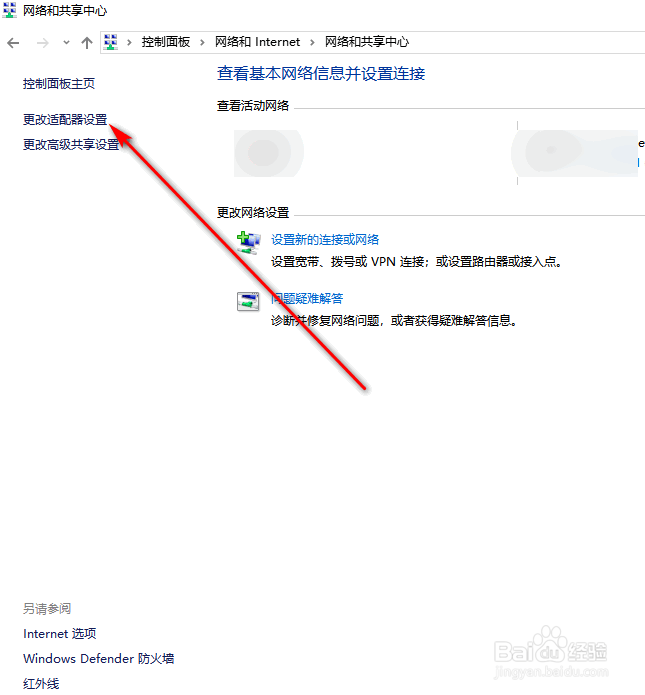 5/11
5/11在网络和共享中心页面右键点击以太网,点击属性。
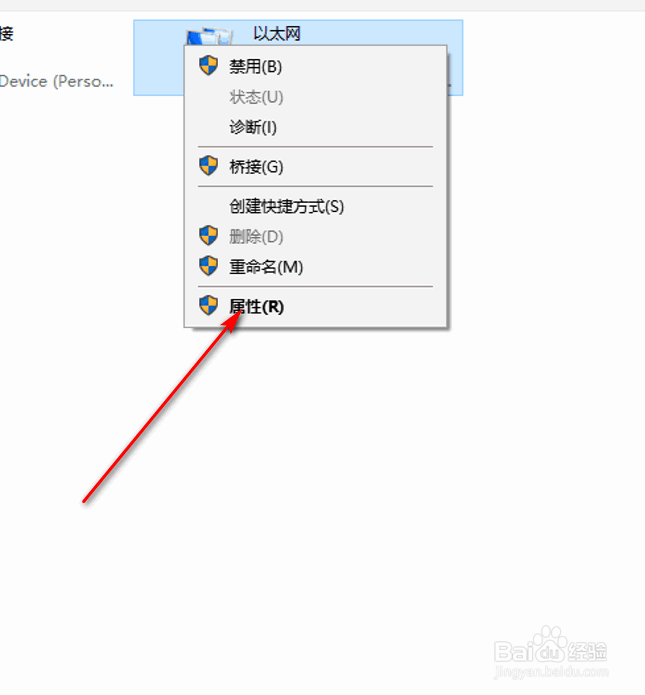 6/11
6/11在以太网属性页面点击Internet协议版本4,点击属性。
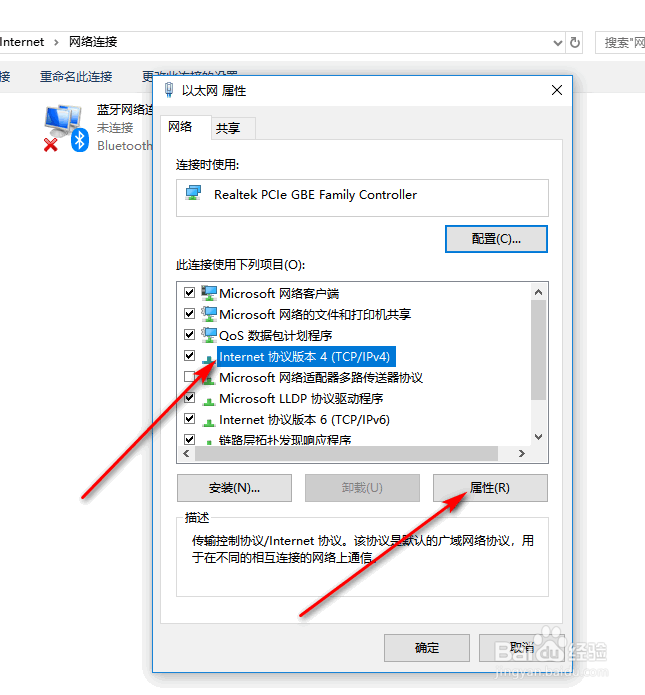 7/11
7/11分别配置两台电脑的ip地址,保证两台电脑在同一网段。电脑1配置ip地址为192.168.0.201,网管为192.168.0.1。电脑2配置ip地址为192.168.0.202,网管为192.168.0.1。
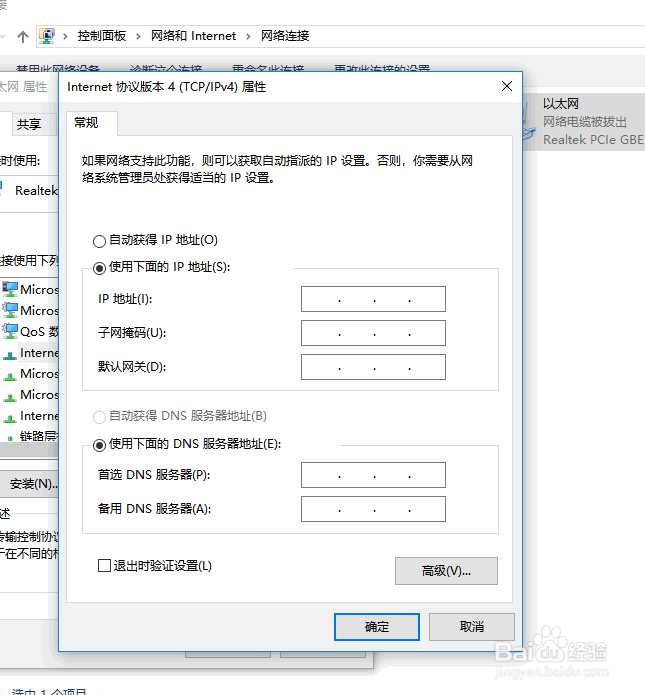 8/11
8/11右键点击共享文件夹,点击属性。在共享栏点击高级共享。
 9/11
9/11勾选共享此文件夹。点击权限。
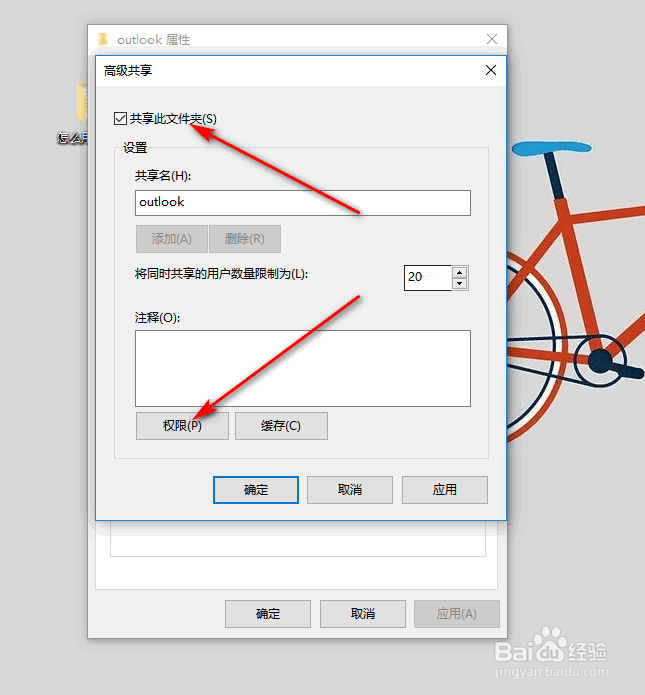 10/11
10/11勾选完全控制权限后,点击确定就完成了共享文件夹的配置。
 11/11
11/11完成后这个文件夹的文件就可以在另一台电脑里看到了。打开运行窗口,输入另外一台电脑的ip地址,点击确定就可以访问它的共享文件夹了。
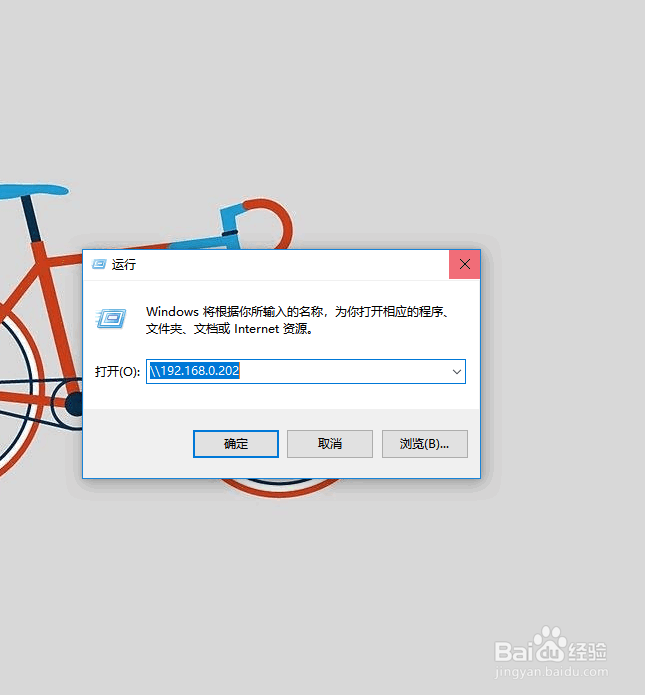 总结1/1
总结1/11.点击电脑左下角搜索框,输入控制面板,打开。
2.在控制面板主页点击网络和Internet。
3.在网络和Internet页面点击网络和共享中心。
4.在网络和共享中心页面点击更改适配器设置。
5.在网络和共享中心页面右键点击以太网,点击属性。
6.在以太网属性页面点击Internet协议版本4,点击属性。
7.分别配置两台电脑的ip地址,保证两台电脑在同一网段。
8.右键点击共享文件夹,点击属性。在共享栏点击高级共享。
9.勾选共享此文件夹。点击权限。
10.勾选完全控制权限后,点击确定就完成了共享文件夹的配置。
11.完成后这个文件夹的文件就可以在另一台电脑里看到了。
注意事项请注意共享中心没有开启共享文件发现功能可能会导致共享文件失败。
版权声明:
1、本文系转载,版权归原作者所有,旨在传递信息,不代表看本站的观点和立场。
2、本站仅提供信息发布平台,不承担相关法律责任。
3、若侵犯您的版权或隐私,请联系本站管理员删除。
4、文章链接:http://www.1haoku.cn/art_1080383.html
 订阅
订阅